W tym artykule dowiesz się, jak połączyć filmy na iPhone za pomocą iMovie oraz InShot. Poznasz krok po kroku, jak korzystać z tych aplikacji, a także otrzymasz praktyczne wskazówki, które pomogą Ci zachować wysoką jakość połączonych nagrań. Bez względu na to, czy jesteś początkującym, czy zaawansowanym użytkownikiem, te metody są łatwe do zastosowania.
Kluczowe informacje:- Do łączenia filmów na iPhone możesz użyć aplikacji iMovie lub InShot.
- iMovie oferuje intuicyjne narzędzia do edycji i łączenia filmów w kilka prostych kroków.
- InShot to alternatywna aplikacja, która pozwala na łatwe układanie i edytowanie filmów na osi czasu.
- Podczas łączenia filmów warto zwrócić uwagę na zachowanie spójności i jakości nagrań.
- Unikaj typowych błędów, takich jak nieprawidłowe ułożenie filmów lub utrata rozdzielczości.
Jak połączyć filmy na iPhone za pomocą iMovie
Jak połączyć 2 filmy w 1 iPhone? Jednym z najprostszych sposobów jest użycie aplikacji iMovie. To darmowe narzędzie od Apple oferuje intuicyjne funkcje do edycji i łączenia filmów. Wystarczy kilka kroków, aby stworzyć spójne nagranie.
iMovie jest dostępny na wszystkich urządzeniach z systemem iOS i pozwala na łatwe dodawanie efektów, przejść oraz muzyki. Dzięki temu możesz nie tylko połączyć filmy, ale także poprawić ich wygląd i jakość. To idealne rozwiązanie dla osób, które chcą szybko i profesjonalnie edytować swoje nagrania.
Krok po kroku: dodawanie i edycja filmów w iMovie
Aby połączyć filmy w iMovie, zacznij od otwarcia aplikacji i kliknięcia ikony „+”. Wybierz opcję „Film”, a następnie dodaj pierwszy film z biblioteki. Po dodaniu pierwszego nagrania, kliknij „Utwórz film”. Następnie dodaj drugi film i ułóż oba w odpowiedniej kolejności na osi czasu.
- Otwórz iMovie i kliknij „+” aby utworzyć nowy projekt.
- Wybierz opcję „Film” i dodaj pierwszy film z biblioteki.
- Kliknij „Utwórz film”, a następnie dodaj drugie nagranie.
- Ułóż filmy na osi czasu w żądanej kolejności.
- Dostosuj przejścia i efekty, aby poprawić wygląd filmu.
InShot – alternatywna aplikacja do łączenia filmów
Jeśli szukasz alternatywy dla iMovie, warto wypróbować aplikację InShot. Ta popularna aplikacja oferuje proste narzędzia do łączenia filmów, dodawania muzyki oraz efektów specjalnych. Jest dostępna w App Store i cieszy się dużą popularnością wśród użytkowników iPhone’ów.
InShot pozwala na łatwe układanie filmów na osi czasu i edytowanie ich według potrzeb. Możesz dostosować rozdzielczość, dodać napisy lub nawet zmienić tempo nagrania. To świetne rozwiązanie dla osób, które chcą szybko połączyć filmy bez konieczności korzystania z zaawansowanych narzędzi.
Jak używać InShot do łączenia filmów na iPhone
Aby połączyć filmy w InShot, otwórz aplikację i wybierz opcję „Wideo”. Dodaj pierwszy film, a następnie drugi, przeciągając je na oś czasu. Ułóż nagrania w odpowiedniej kolejności i dostosuj przejścia między nimi. Na koniec zapisz gotowy projekt w wybranej rozdzielczości.
| Funkcja | iMovie | InShot |
| Łatwość użycia | Intuicyjny interfejs | Proste narzędzia |
| Efekty i przejścia | Bogata biblioteka | Podstawowe opcje |
| Dostępność | Darmowy na iOS | Darmowy z opcją płatną |
Czytaj więcej: Peaky Blinders: dlaczego ten serial zdobywa fanów na całym świecie?
Najlepsze praktyki przy łączeniu filmów na iPhone
Jak połączyć 2 filmy w 1 iPhone i zachować wysoką jakość? Kluczem jest odpowiednie przygotowanie materiałów. Przed rozpoczęciem edycji upewnij się, że oba filmy mają tę samą rozdzielczość i format. To pomoże uniknąć problemów z jakością.
Podczas łączenia filmów warto również zwrócić uwagę na płynność przejść między nagraniami. Używaj prostych efektów, które nie przytłaczają obrazu. Dzięki temu gotowy film będzie wyglądał profesjonalnie i spójnie.
Jak zachować spójność i jakość połączonych filmów
Aby zachować spójność, upewnij się, że oba filmy mają podobne oświetlenie i kolorystykę. Jeśli to możliwe, nagrywaj w podobnych warunkach. Używaj narzędzi do korekcji kolorów w aplikacjach, aby wyrównać różnice. Pamiętaj też o odpowiednim doborze muzyki lub dźwięku, który nie zagłuszy głównego przekazu.
Ograniczenia i problemy przy łączeniu filmów na iPhone
Łączenie filmów na iPhone może wiązać się z pewnymi trudnościami. Jednym z najczęstszych problemów jest utrata jakości po zapisaniu gotowego projektu. Dzieje się tak często, gdy aplikacja domyślnie kompresuje plik.
Innym wyzwaniem może być nieprawidłowe ułożenie filmów na osi czasu. Jeśli nie zwrócisz uwagi na kolejność, gotowy materiał może być chaotyczny. Na szczęście większość aplikacji pozwala na łatwe przesuwanie i edycję nagrań.
Jak radzić sobie z błędami podczas łączenia filmów
Jeśli zauważysz, że połączony film ma niską jakość, sprawdź ustawienia eksportu. Większość aplikacji oferuje opcję wyboru rozdzielczości. Zawsze wybieraj najwyższą dostępną opcję. W przypadku problemów z dźwiękiem, upewnij się, że oba filmy mają ten sam poziom głośności.
- Utrata jakości – sprawdź ustawienia eksportu i wybierz najwyższą rozdzielczość.
- Nieprawidłowa kolejność – przesuń filmy na osi czasu w odpowiedniej kolejności.
- Problemy z dźwiękiem – wyrównaj poziom głośności w obu nagraniach.
- Niespójne kolory – użyj narzędzi do korekcji kolorów w aplikacji.
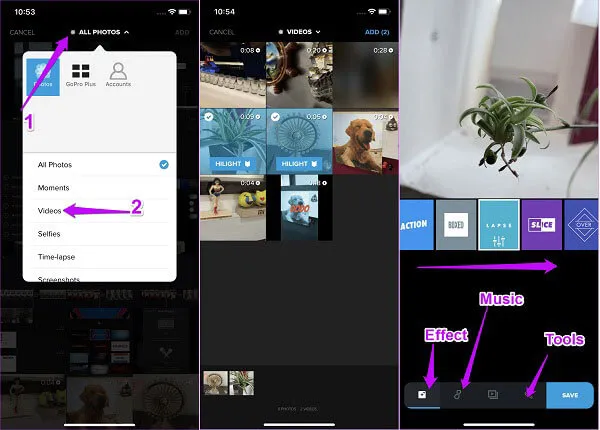
Dodatkowe wskazówki dla początkujących użytkowników
Jeśli dopiero zaczynasz przygodę z edycją filmów, zacznij od prostych projektów. Jak połączyć 2 filmy w 1 iPhone bez zbędnych komplikacji? Wybierz aplikację z intuicyjnym interfejsem, taką jak iMovie lub InShot.
Pamiętaj, że praktyka czyni mistrza. Im więcej projektów wykonasz, tym lepiej zrozumiesz, jak działają narzędzia do edycji. Nie bój się eksperymentować z efektami i przejściami, ale zawsze zachowaj umiar.
Jak uniknąć błędów i zachować jakość filmów na iPhone
Łączenie filmów na iPhone może być proste, jeśli zastosujemy się do kilku kluczowych zasad. Najważniejsze jest przygotowanie materiałów – upewnienie się, że oba filmy mają tę samą rozdzielczość i format. Dzięki temu unikniemy problemów z jakością po zapisaniu projektu.
W artykule podkreśliliśmy również, że płynne przejścia i spójna kolorystyka są kluczowe dla profesjonalnego efektu. Używanie prostych efektów i narzędzi do korekcji kolorów pomaga wyrównać różnice między nagraniami. Dodatkowo, warto zwrócić uwagę na ustawienia eksportu, aby uniknąć kompresji, która obniża jakość.
Dla początkujących zalecamy zaczynanie od prostych projektów i stopniowe eksperymentowanie z narzędziami. Praktyka i cierpliwość są kluczem do opanowania edycji filmów na iPhone, a kopie zapasowe oryginalnych plików zapewniają bezpieczeństwo w razie błędów.





